NOTES IMPORTANTES
- Les co-pilotes doivent utiliser un seul appareil par équipe de conducteurs.
- Vous pouvez ajouter jusqu'à 3 co-chauffeurs dans l’application Drive.
- Lorsque le véhicule est en mouvement, l’application ne permet pas à un co-chauffeur de changer de siège avec le chauffeur.
- Chaque conducteur doit faire la gestion de ses numéros d'expéditions
- Chaque conducteur doit faire la gestion de son ensemble de règles (cycle Canadien ou Américain)
- Si le conducteur actif se déconnecte, le copilote devient le nouveau conducteur actif.
Procédures
- Ajouter un co-chauffeur
- Identification du co-chauffeur
- Gestion de l'interface chauffeur
- Identifier qui est au siège du chauffeur
- Déconnexion
- Vidéo anglophone
Ajouter un co-chauffeur
Cliquer sur l'icône d'identification et appuyer sur Ajouter un chauffeur.
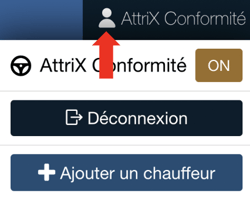
Identification du co-chauffeur
- Entrer le nom d'utilisateur et le mot de passe
- Suivre les étapes de vérification de conformité
- Définir les informations supplémentaires (au besoin)
- Ajouter les numéros d'expéditions
- Choisir l'ensemble de règle
- Définir le statut (ON, OFF ou SB)
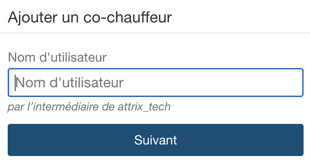
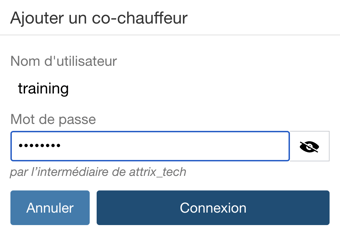
Gestion de l'interface des chauffeurs
Les co-pilotes doivent utiliser un seul appareil par équipe de conducteurs. Pour devenir l'utilisateur actif de l'interface, cliquez sur votre nom dans la liste des conducteurs. Une fois que vous êtes l'utilisateur actif, vous verrez votre nom apparaître en haut de la liste des conducteurs.
À ce stade, vous pouvez modifier votre statut de service sans affecter le statut de service de vos collègues.
Image 1 : Interface de AttriX Formation
Image 2 : Interface de AttriX Conformité
1. 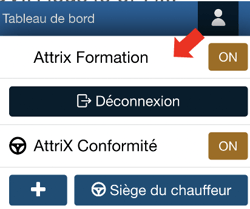 2.
2. 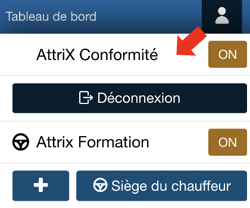
Identifier le conducteur qui conduit
- Lorsque plusieurs conducteurs sont connectés, l'icône du volant indique le conducteur actuellement actif.
- Pour changer le siège du chauffeur, appuyer sur siège du chauffeur et choisir le nouveau chauffeur.
- Le conducteur actif verra son statut de service changer automatiquement.
- Le co-conducteur devra changer son statut manuellement via l'interface
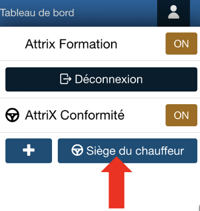
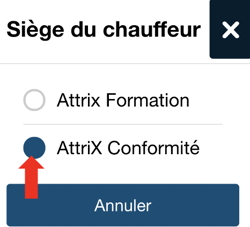
Déconnexion
Pour effectuer la déconnexion d'un utilisateur, assurez-vous d'être dans l'interface dans cet utilisateur.
- Suivre les procédures habituelles de déconnexion.
- Lorsque le premier utilisateur est complètement déconnecté, l'interface du deuxième utilisateur sera affichée.
- Si requis, procéder à la déconnexion complète du deuxième utilisateur.